Wissensdatenbank
AVM Inhalt
- FRITZ!Box 7690
- FRITZ!Box 7590 AX
- FRITZ!Box 7590
- FRITZ!Box 7583 VDSL
- FRITZ!Box 7583
- FRITZ!Box 7582
- FRITZ!Box 7581
- FRITZ!Box 7580
- FRITZ!Box 7560
- FRITZ!Box 7530 AX
- FRITZ!Box 7530
- FRITZ!Box 7520
- FRITZ!Box 7510
- FRITZ!Box 7490
- FRITZ!Box 7430
- FRITZ!Box 7362 SL
- FRITZ!Box 6890 LTE
- FRITZ!Box 6850 5G
Fehlerhafte Einträge in der Mesh-Übersicht
In der Mesh-Übersicht der FRITZ!Box kann es gelegentlich zu Darstellungsfehlern kommen, wenn Geräte z.B. nicht direkt mit der FRITZ!Box verbunden sind oder sie ihre Verbindungsart wechseln.
Normalerweise zeigt die FRITZ!Box alle Geräte im Heimnetz an, damit Sie sich jederzeit einen schnellen Überblick darüber verschaffen können,
- welche Ihrer FRITZ!-Produkte, Computer, Smartphones und sonstigen Geräte gerade aktiv sind.
- wie und mit welcher Übertragungsgeschwindigkeit Ihre Geräte miteinander verbunden sind.
- ob der Gastzugang aktiv ist und welche Geräte ihn verwenden. Geräte, die den Gastzugang nutzen, werden mit einem Koffer-Symbol
 angezeigt.
angezeigt. - ob der Internetzugang von Geräten durch die Kindersicherung gesperrt ist. Geräte mit aktiver Gerätesperre werden mit einem Gerätesperre-Symbol
 angezeigt.
angezeigt. - ob Geräte priorisiert werden. Echtzeitpriorisierte Geräte werden mit einem Tacho-Symbol
 angezeigt.
angezeigt. - ob für Ihre FRITZ!-Produkte Updates verfügbar sind. Diese können Sie direkt über die Mesh-Übersicht installieren.
Abhängig von Größe und Aufbau des Heimnetzes kann es bis zu 10 Minuten dauern, bis die Mesh-Übersicht alle Geräte korrekt anzeigt. Dies gilt für neue Geräte, für Geräte, deren Verbindungsart sich ändert, sowie für Geräte, die aus dem Heimnetz entfernt wurden.
Kommt es nach 10 Minuten weiterhin zu fehlerhaften Einträgen, beachten Sie die folgenden Hinweise.
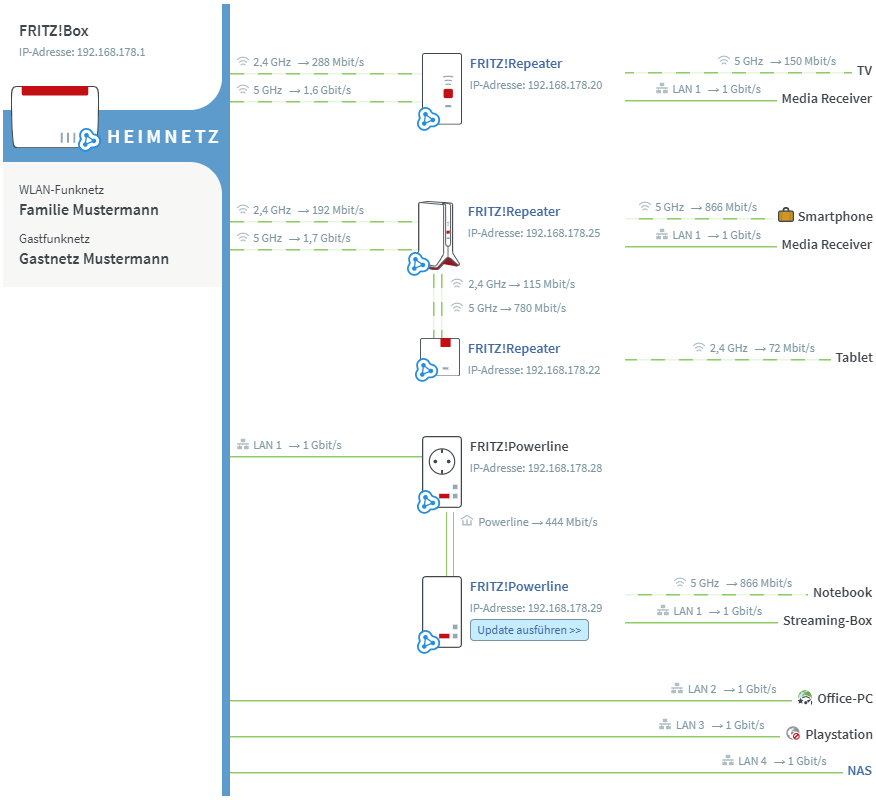
1 FRITZ!-Produkt wird ohne Mesh-Symbol angezeigt
Wenn in der Mesh-Übersicht eine weitere FRITZ!Box, ein FRITZ!Repeater oder FRITZ!Powerline mit WLAN ohne Mesh-Symbol  angezeigt wird, wurde das Gerät nicht richtig ins Mesh eingebunden. Führen Sie in diesem Fall die Maßnahmen der entsprechenden Anleitung durch:
angezeigt wird, wurde das Gerät nicht richtig ins Mesh eingebunden. Führen Sie in diesem Fall die Maßnahmen der entsprechenden Anleitung durch:
2 Gerät fehlt in der Mesh-Übersicht
Die FRITZ!Box kann die Verbindungsinformationen von Geräten nicht immer korrekt ermitteln, wenn diese über eine FRITZ!Box ohne Mesh-Unterstützung oder einen Router, WLAN-Repeater oder Powerline-Geräte eines anderen Herstellers mit der FRITZ!Box verbunden sind. Die betroffenen Geräte werden in der Mesh-Übersicht entweder gar nicht oder mit der falschen Verbindungsart angezeigt.
3 Gerät wird mit falschem Namen angezeigt
Die FRITZ!Box zeigt Geräte mit ihrem Hostnamen an, wenn diese ihre IP-Einstellungen per DHCP von der FRITZ!Box beziehen und der FRITZ!Box dabei ihren Namen mitteilen.
Geräte, die der FRITZ!Box keinen Hostnamen mitteilen, beispielsweise alle Geräte, die ihre IP-Einstellungen nicht von der FRITZ!Box beziehen, werden mit ihrer IP-Adresse (z.B. "PC-192-168-178-20") bzw. bei Powerline-Geräten mit ihrem Netzwerkgerätenamen aufgelistet.
Wenn Sie den Namen in der Mesh-Übersicht ändern wollen, klicken Sie bei dem jeweiligen Gerät auf "Details" und tragen Sie im Eingabefeld "Name" den gewünschten Namen (ohne Sonderzeichen) ein.
Hinweis:Wenn Sie einen Gerätenamen in der Mesh-Übersicht ändern, werden spätere Änderungen des Namens am Gerät selbst von der FRITZ!Box nicht angezeigt. Passen Sie den Gerätenamen in diesem Fall erneut in der Mesh-Übersicht an.
4 Gerät wird mit falscher Verbindungsart angezeigt
Die FRITZ!Box kann die Verbindungsinformationen von Geräten nicht immer zuverlässig ermitteln, wenn diese über eine FRITZ!Box ohne Mesh-Unterstützung oder einen Router, WLAN-Repeater oder Powerline-Geräte eines anderen Herstellers mit der FRITZ!Box verbunden sind. Die betroffenen Geräte werden in der Mesh-Übersicht entweder gar nicht oder mit der falschen Verbindungsart angezeigt.
5 Gerät wird fälschlicherweise als Router angezeigt
Router, WLAN-Repeater und Powerline-Geräte anderer Hersteller werden in der Mesh-Übersicht mit einem Router-Symbol mit zwei Antennen  angezeigt. Dieses Symbol wird auch für andere Geräte verwendet, über die sich weitere Geräte mit der FRITZ!Box verbinden (z.B. Smartphones im Hotspot-Modus).
angezeigt. Dieses Symbol wird auch für andere Geräte verwendet, über die sich weitere Geräte mit der FRITZ!Box verbinden (z.B. Smartphones im Hotspot-Modus).
Wenn auch andere Geräte (z.B. Computer) mit diesem Router-Symbol angezeigt werden, liegen der FRITZ!Box widersprüchliche Informationen zu den Geräten vor. Entweder sind oder waren im Heimnetz mehrere Geräte mit derselben IP-Adresse oder demselben Gerätenamen vorhanden oder die Verbindungsart der Geräte (LAN, WLAN, Powerline) hat sich geändert.
Um die Anzeige zu korrigieren, schalten Sie die betroffenen Geräte aus und klicken Sie danach bei allen ungenutzten Verbindungen auf die Schaltfläche  (Löschen). Um eine doppelte IP-Adressierung zu vermeiden, empfehlen wir alle Geräte für den automatischen Bezug der IP-Einstellungen per DHCP einzurichten.
(Löschen). Um eine doppelte IP-Adressierung zu vermeiden, empfehlen wir alle Geräte für den automatischen Bezug der IP-Einstellungen per DHCP einzurichten.
6 Smart-Home-Gerät wird am Mesh Master angezeigt
Die Mesh-Übersicht ordnet schaltbare Steckdosen, Heizkörperregler und andere Smart-Home-Geräte immer der FRITZ!Box zu, die als Mesh Master eingerichtet ist, da sie hier zentral konfiguriert und gesteuert werden können. Die tatsächliche DECT-Verbindung der Smart-Home-Geräte zeigt die Mesh-Übersicht nicht an.
7 Unbekannte Geräte werden angezeigt
Die FRITZ!Box zeigt alle Geräte an, die mit der FRITZ!Box verbunden sind oder schon einmal mit der FRITZ!Box verbunden waren. Wenn Ihre FRITZ!Box in der Mesh-Übersicht Ihnen unbekannte Geräte anzeigt, führen Sie die Maßnahmen dieser Anleitung durch:
8 Update derzeit nicht ermittelbar
Update für DECT-Geräte am Mesh Repeater nicht ermittelbar
Die FRITZ!Box kann bei Smart-Home-Geräten Updates nur dann ermitteln, wenn diese an der FRITZ!Box selbst angemeldet sind. Für Smart-Home-Geräte, die an einem Mesh Repeater angemeldet sind, kann die FRITZ!Box Updates nicht ermitteln.
Mesh Repeater suchen mindestens alle 2 Tage nach Updates für die an ihnen angemeldeten Smart-Home-Geräte und installieren diese automatisch. Die Firmware der Geräte kann in der Benutzeroberfläche des Mesh Repeaters unter "Smart Home" bzw. "Heimnetz > Smart Home" abgelesen werden.
Update für Mesh Repeater nicht ermittelbar
Die FRITZ!Box kann Updates für weitere FRITZ!Boxen nur dann ermitteln, wenn diese für den Zugriff von Anwendungen eingerichtet sind. In den Werkseinstellungen ist diese Einstellung aktiviert. Falls Sie den Zugriff von Anwendungen bei den FRITZ!Boxen im Heimnetz deaktiviert haben, aktivieren Sie ihn wieder:
- Klicken Sie in der Benutzeroberfläche der FRITZ!Box auf "Heimnetz".
- Klicken Sie im Menü "Heimnetz" auf "Netzwerk".
- Klicken Sie auf die Registerkarte "Netzwerkeinstellungen".
- Klicken Sie im Abschnitt "Gastzugang" auf "weitere Einstellungen", um alle Einstellungen anzuzeigen.
- Aktivieren Sie im Abschnitt "Heimnetzfreigaben" die Option "Zugriff für Anwendungen zulassen".
- Klicken Sie zum Speichern der Einstellungen auf "Übernehmen".
9 Verbindungsqualität von FRITZ!Fon wird nur sporadisch angezeigt
Die FRITZ!Box zeigt die Verbindungsqualität bei FRITZ!Fon-Modellen nur an, wenn mit dem Telefon telefoniert wird oder es Musik wiedergibt. Eine dauerhafte Anzeige der Verbindungsqualität ist nicht möglich, da FRITZ!Fon-Modelle im Ruhezustand keine Daten an die FRITZ!Box senden.
 Deutschland
Deutschland International (English)
International (English) België (Nederlands)
België (Nederlands) Luxemburg (Deutsch)
Luxemburg (Deutsch)